Speel puzzel op Excel
MehmetSalihKoten, een Reddit-gebruiker, heeft een volledig functionele versie van Tetris in Microsoft Excel gemaakt.
De CONCATENATE-functie in Excel is een lasapparaat dat wordt gebruikt om tekst samen te voegen. Hieronder vindt u details over het gebruik van de CONCATENATE-functie in Microsoft Excel .
Microsoft Excel is een bekende software vanwege het vermogen om grote hoeveelheden gegevens snel en effectief te verwerken en de verzameling slimme functies. Het is niet moeilijk om een functie te vinden waarmee je nieuw ingevoerde gegevens snel kunt verwerken. Meer details over algemene Excel-functies vindt u op LuckyTemplates.com.
Laten we in dit artikel meer te weten komen over een compatibiliteitsfunctie die wordt gebruikt om tekens in een tabel samen te voegen, genaamd CONCATENATE.
Als we in Excel tekens in gegevenskolommen in een tabel moeten samenvoegen, gebruiken we de functie ConcateNate. De functie helpt gebruikers elk teken in elke kolom te koppelen en een volledige tekenreeks te creëren, volgens de inhoudsvereisten van elke gegevenstabel.
De functie ConcateNate wordt het vaakst gebruikt bij het verwerken van gegevenstabellen die de kolommen Volledige naam en Volledige naam bevatten, waarbij de vereiste is om de volledige Volledige naam in de gegevenstabel in te voeren. In plaats van dat we handmatig de volledige naam van elke persoon moeten typen, kunnen we onmiddellijk de functie ConcateNate gebruiken om de Volledige naam en Volledige naam in elke verschillende kolom samen te voegen tot de volledige naam. Het volgende artikel van LuckyTemplates zal u begeleiden bij het gebruik van de ConcateNate-functie in Excel, waarbij telkens verschillende tekenreeksen aaneengeschakeld worden.
De CONCATENATE-functie in Excel wordt gebruikt om maximaal 30 waarden aan elkaar te koppelen en de resultaten als tekst terug te geven. In Excel2019 en hoger moeten gebruikers echter de functies CONCAT en TEXTJOIN gebruiken in plaats van CONCATENATE, omdat deze flexibeler en beter zijn.
=CONCATENATE(text1, text2, [text3], ...)Let op bij gebruik van de ConcateNate Excel-functie:
Ik zal een voorbeeld nemen met de onderstaande gegevenstabel bij het aaneenschakelen van de tekens in de kolommen Achternaam en Voornaam om een volledige reeks tekens te vormen in de kolommen Volledige naam en Volledige naam. Gebruikers moeten controleren of er na elk teken geen spatie staat, om de situatie te vermijden waarin er bij het aaneenschakelen overtollige ruimte ontstaat.

1. Gewone woorden verbinden:
Voor een normaal woordcombinatieverzoek voert u de formule in het resultaatvak in als =CONCATENATE(B2,C2) en drukt u vervolgens op Enter.
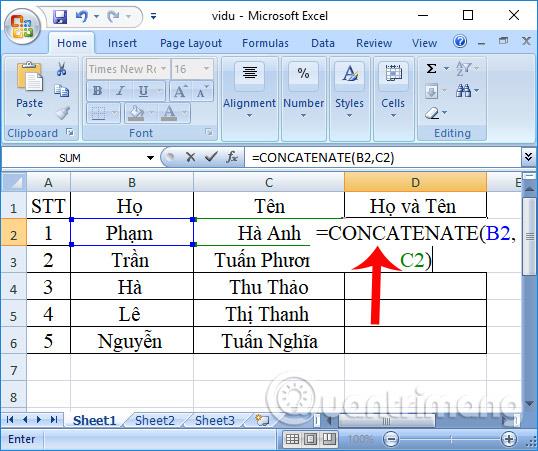
We krijgen dan het resultaat als de volledige naam, zoals hieronder weergegeven.

2. Tekens verbinden met extra spaties:
We voeren de formule =CONCATENATE(B3," ",C3) in .
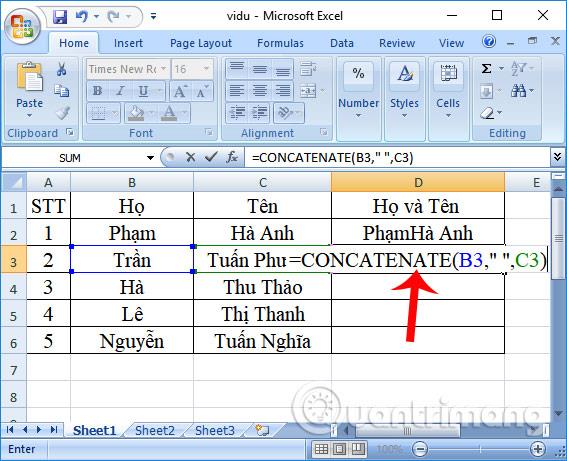
Het resultaat zal zijn zoals hieronder weergegeven.

3. Voeg extra woorden toe aan de tekst:
Ik voeg bijvoorbeeld het woord Thi toe aan de resultaten van cel D4, voer de formule =CONCATENATE(B4," Thi",C4,) in en druk vervolgens op Enter.
Opmerking voor gebruikers : afhankelijk van waar we het woord moeten toevoegen, voegen we het op de juiste positie in de formule in. Hier zal ik het tussen twee cellen invoegen. Aanhalingstekens moeten ook aan beide uiteinden worden aangepast om ruimte tussen woorden te creëren. Als u een "teken" in het in te voegen woord schrijft, betekent dit dat de tekens opeenvolgend worden geschreven. Bij de gegevenstabellen Volledige naam en Volledige naam moeten gebruikers het teken '' dienovereenkomstig aanpassen.

Als er extra spaties zijn zoals in het bovenstaande voorbeeld, zal het eindresultaat spaties bevatten zoals hieronder weergegeven.

Hierboven ziet u een gedetailleerde manier om de functie ConcateNate te gebruiken om tekenreeksen in Excel samen te voegen, met gebruik in verschillende hoofdletters en kleine letters. U kunt de algemene formule toepassen op de functie ConcateNate bij het aaneenschakelen van tekenreeksen, of extra tekens '' gebruiken in het geval van het aaneenschakelen van speciale tekenreeksen.
Ik wens je succes!
MehmetSalihKoten, een Reddit-gebruiker, heeft een volledig functionele versie van Tetris in Microsoft Excel gemaakt.
Om meeteenheden in Excel te converteren, gebruiken we de functie Converteren.
Wat is de functie HORIZ.ZOEKEN? Hoe gebruik ik de functie HORIZ.ZOEKEN in Excel? Laten we het ontdekken met LuckyTemplates!
De ALS-functie in Excel wordt vrij vaak gebruikt. Om het goed te kunnen gebruiken, moet u de IFERROR-formule van Microsoft Excel begrijpen.
Wat is de VALUE-functie in Excel? Wat is de waardeformule in Excel? Laten we het uitzoeken met LuckyTemplates.com!
De EOMONTH-functie in Excel wordt gebruikt om de laatste dag van een bepaalde maand weer te geven, met een zeer eenvoudige implementatie. U krijgt dan de laatste dag van een bepaalde maand op basis van de gegevens die wij hebben ingevoerd.
Wilt u repetitieve taken in Excel VBA automatiseren? Laten we dus leren hoe we een Do-While-lus kunnen gebruiken om een reeks acties te implementeren die zich herhalen totdat aan een voorwaarde is voldaan.
De standaardkolombreedte en rijhoogte in Excel komen mogelijk niet overeen met de gegevens die u invoert. In het onderstaande artikel ziet u enkele manieren waarop u de grootte van kolommen, rijen en cellen in Excel 2016 kunt wijzigen. Raadpleeg dit artikel!
Wanneer u met Excel werkt, moet u informatie (of inhoud) in cellen invoeren. Laten we met LuckyTemplates de basisconcepten van cellen en bereiken in Excel 2016 leren!
Wat is de Xlookup-functie in Excel? Hoe gebruik ik Xlookup in Excel? Laten we het uitzoeken met LuckyTemplates.com!








